
Kapwing是一款免费的在线视频编辑工具,它具备旋转视频、添加文本、调整视频画面大小、剪辑视频等常用的视频编辑功能。此外,它还支持多种类型的视频格式,比如MP4、MOV、AVI、3GP等等。该工具使用起来非常的方便,具体步骤如下:
首先,通过电脑中的浏览器打开Kapwing的在线视频编辑网址:https://www.kapwing.com/tools/free-video-editor,之后通过【Get started】(开始创作)按钮将需要编辑的视频文件导入到该网页服务器当中,接下来您可以选择想要的功能来编辑视频,包含剪辑视频、裁剪画面、添加音乐以及调整视频参数等功能。待视频编辑完成之后,点击【Export Video】(导出视频)按钮,待页面进行一段时间的处理之后,可以点击【Download】(下载)按钮将文件保存到本地;或者通过【SHARE】中的分享按钮将视频分享到Facebook、Twitter等社交平台。
另外要提醒大家的是,编辑完成的视频在右下角位置会增加一个默认水印,如果您想要去除水印,需要注册登录之后再处理。
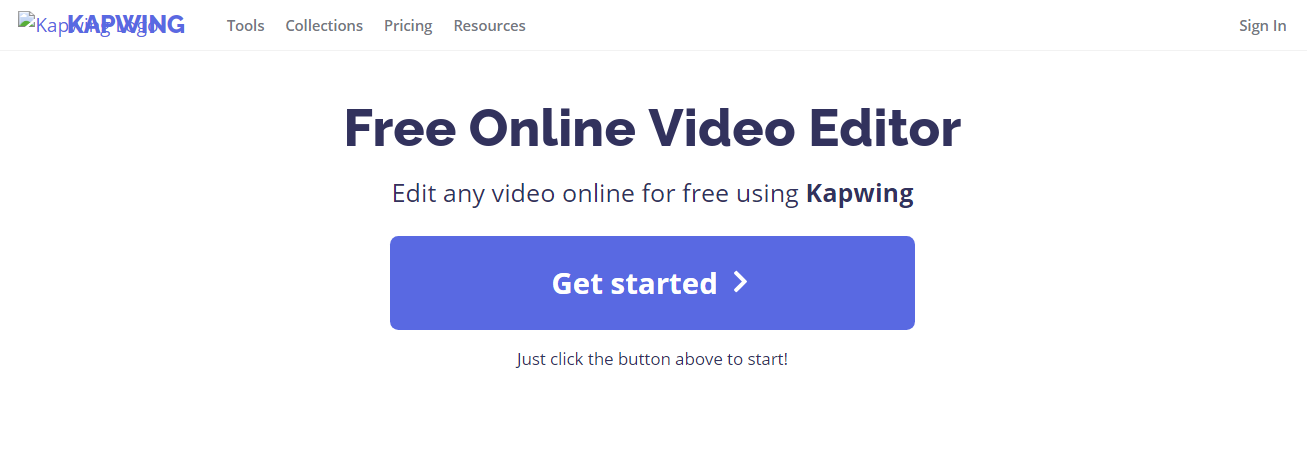
Canva作为一个免费的在线视频编辑工具,具备较为丰富的视频编辑功能,您可以随时随地制作出专业的视频,而不需要复杂的操作就可以实现。此外,该工具还为用户提供了几百种不同用途的视频模板,包括了适合在Facebook/YouTube/Instagram上发布的视频模板;以及方便拼接视频的模板等等。该工具使用起来也非常的简单,具体步骤如下:
借助浏览器打开Canva的在线操作网址:https://www.canva.com/create/videos/ ,之后通过【Make a Video】(制作视频)按钮将需要编辑的视频文件导入到该编辑器所在的网页服务器中。之后您可以选择对应的视频模板直接进行相应的编辑;或者通过Canva提供的其它视频编辑功能,比如裁剪、添加音乐或滤镜、插入文本等对视频进行个性化的编辑操作。编辑设置完之后,您可以通过【Download】(下载)按钮将视频文件保存到本地文件夹或分享到社交平台。
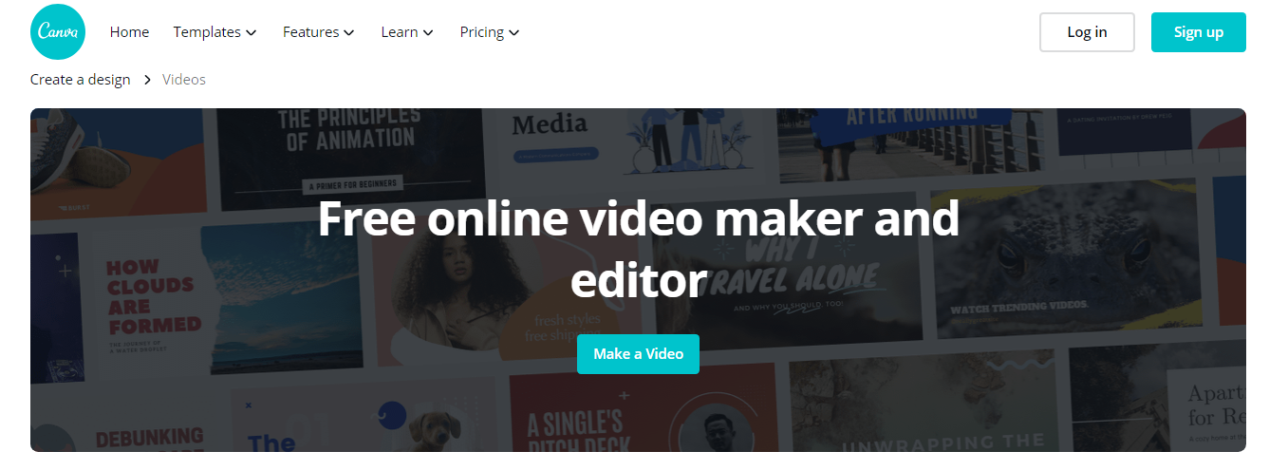
Biteable是一个操作简单的在线视频编辑网站,支持视频的裁剪或剪辑、音频的添加或删除、文本内容的添加、多视频文件的合并、视频参数的调整、将图片转换成视频、蒙太奇效果的制作等等,功能非常的多样。该工具的每个编辑功能对应一个单独的编辑界面,并且需要注册登陆后才能使用。具体步骤如下:
使用浏览器打开Biteable的在线操作网址:https://biteable.com/tools/,选择想要的编辑功能,会弹出一个注册登陆的页面,注册或登陆后将需要编辑的视频文件上传到该网页服务器。之后按照页面的功能提示进行操作即可,非常的快捷。但如果您需要同时使用多种功能来完成一个较为完整的视频作品,可以优先选择本文介绍的其它几种在线编辑工具。
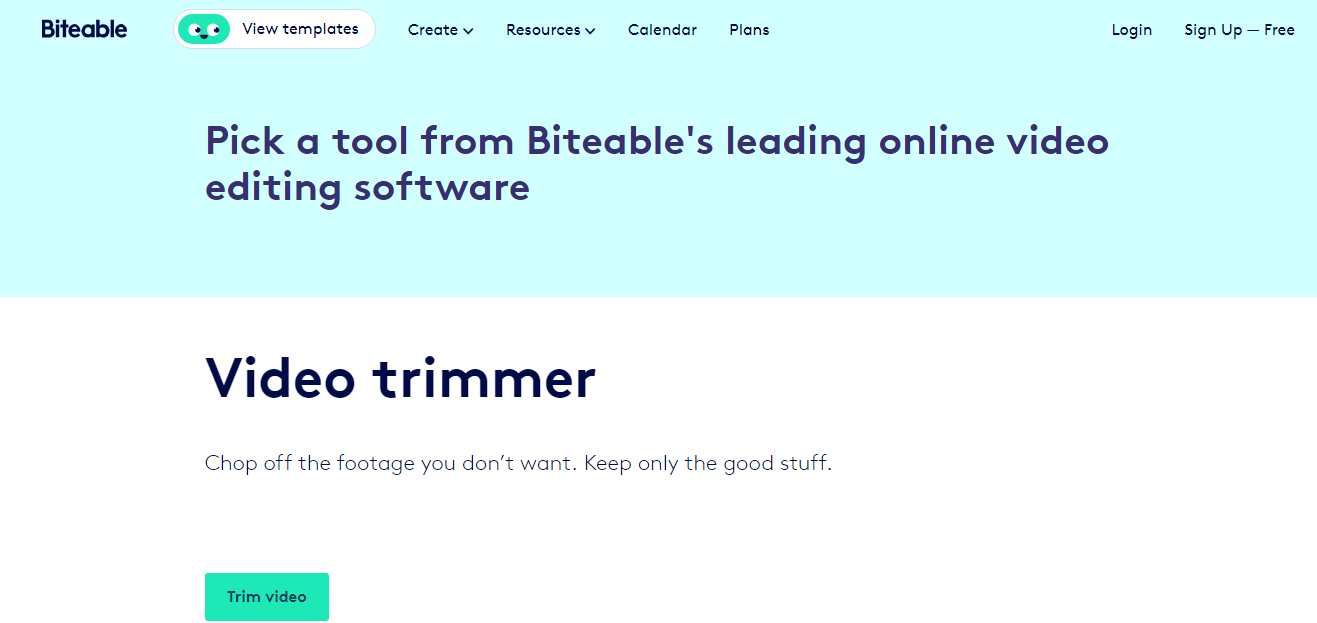
PicsArt作为一款在线的视频编辑工具,能够帮助您快速地完成对视频的一系列编辑操作。比如裁剪或剪切视频、给视频添加文本或音乐、调整视频的大小、给视频添加转场效果等。使用PicsArt与其它的在线视频编辑工具操作方式类似,具体步骤如下:
您只需要借助浏览器打开PicsArt的在线操作网址:https://picsart.com/video-editor,然后借助页面里提供的各项编辑功能进行视频的编辑制作。待视频编辑完成之后您可以直接将编辑完的视频分享到各个社交媒体平台,比如Facebook、YouTube、Instagram等,或者将视频保存到本地电脑,非常的方便。
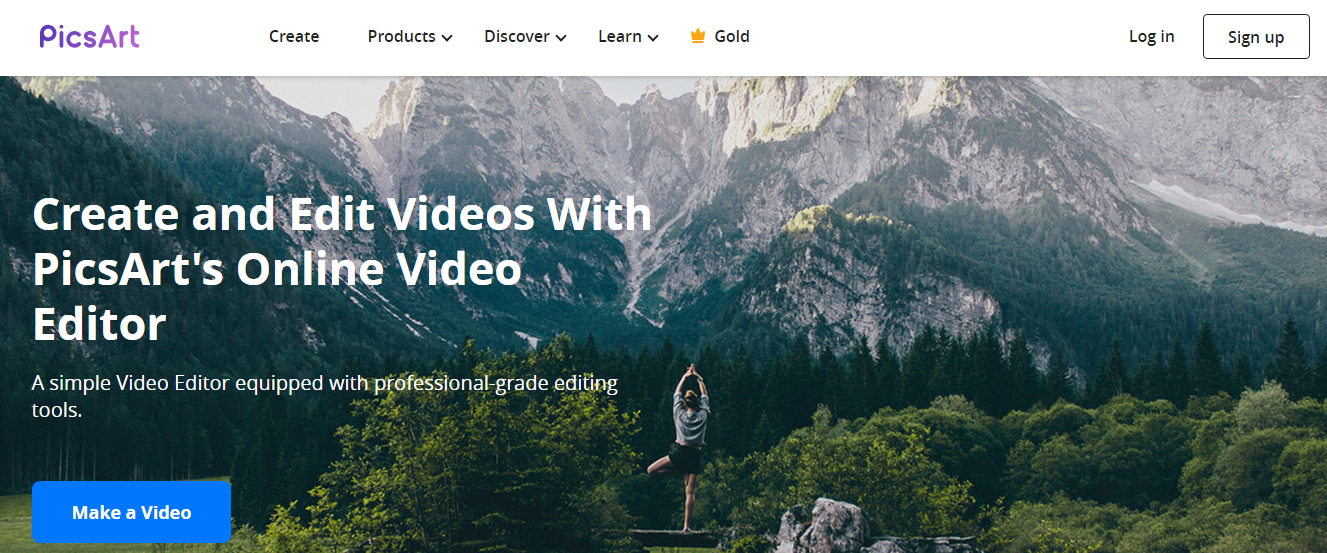
Apowersoft作为一款实用性较强的在线视频编辑工具,支持多种常用的视频编辑功能,比如裁剪视频画面;剪辑视频;合并多个视频;提取音频;调整视频播放速度;给视频添加文本/水印;旋转视频等等。该工具使用起来较为方便,具体步骤如下:
借助浏览器打开Apowersoft在线工具的操作网址:https://www.apowersoft.cn/online-video-editor,之后在编辑界面里选择想要使用的编辑功能,比如:裁剪画面、添加音乐等。接下来点击【Upload】(上传)按钮,将需要编辑的视频文件导入到网页服务器里进行编辑。操作完成之后将编辑好的视频保存至预设的位置即可。
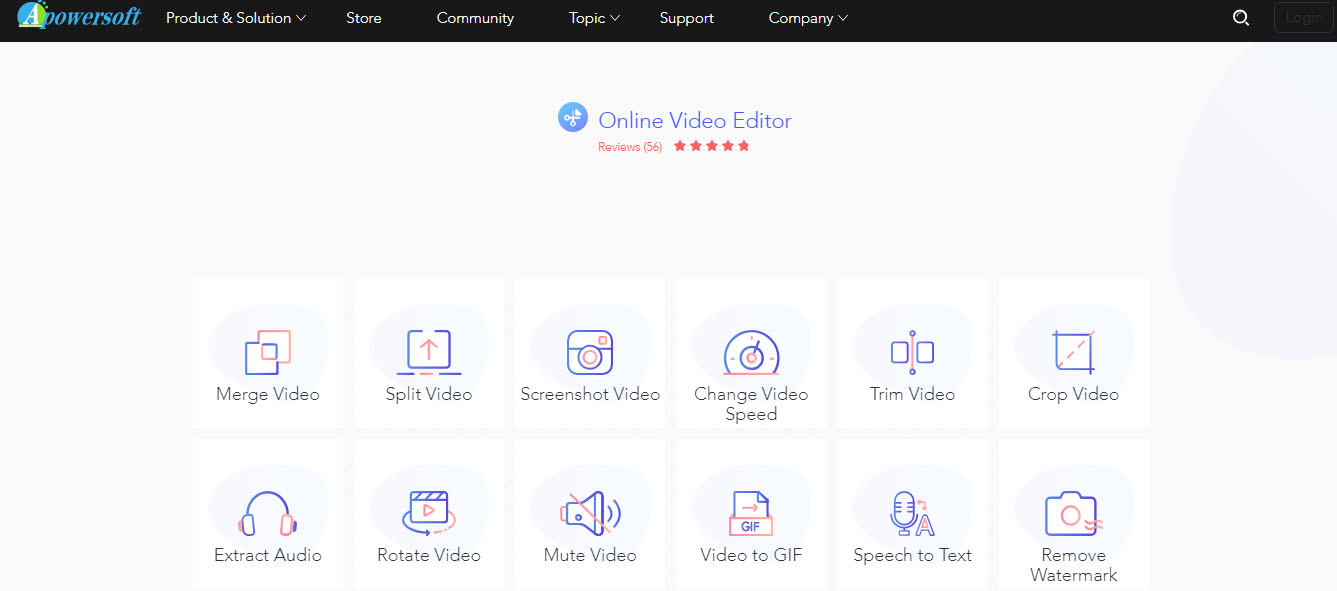
刚刚小编向大家介绍了5款在线的视频编辑工具,您可以借用它们更加快速地完成对视频文件的各项基本的编辑操作。并且只要有较为稳定的网络环境,您就可以随时随地使用这些在线编辑工具,但在线编辑视频的弊端也很明显,比如网络环境不稳定的情况下,可能无法顺利完成视频编辑操作;并且将视频文件上传到网页服务器操作的过程可能会导致文件内容的泄露;再加上大多数的在线视频编辑工具都会对上传的文件大小有一定的限制。而这些问题都是借助在线视频编辑工具无法避免的。
但是不用担心,小编下面将推荐给大家另外一种视频编辑工具——都叫兽™视频编辑软件。该工具虽然需要将软件下载到本地电脑,但是该软件不会占用太大的存储空间,另外它支持离线操作,您完全不用担心在使用的过程中会受到网络环境的影响。下面一起了解一下使用都叫兽™视频编辑软件编辑视频文件的方法吧。
都叫兽™视频编辑软件是一款集电脑屏幕录制、视频后期制作与格式转换功能为一体的视频录制编辑工具。其中,电脑屏幕录制功能可以设置录制的区域与画面大小,还可以设置水印、光标样式、声音来源以及保存的格式、自动录制计划等等,不管是在线电影、会议视频记录,还是游戏画面、软件操作步骤等,它都能帮助您一键录制并保存到计算机中。
此外,该软件还可以在视频后期制作时进一步完善和优化视频的内容,比如剪辑或合并视频片段,裁剪视频画面,旋转或翻转视频,添加各种类型的片头/片尾动画、转场特效,随意切换不同的滤镜风格,给影片配音、添加音乐或去除原始音效,导入或制作专属字幕等等。在视频编辑完成后,您可选择将视频转换为各种您需要的格式,该软件支持绝大部分的视频和音频格式,比如MXF、AVI,MKV,MP4,MOV,M2TS,M4V、AAC、AC3等格式,并支持视频和音频格式之间的自由转换。
借助都叫兽™视频编辑软件编辑视频的步骤非常简单,下面我们一起看一下详细的操作步骤:
步骤1:下载安装后运行都叫兽™视频编辑软件,选择【视频编辑工具】选项。
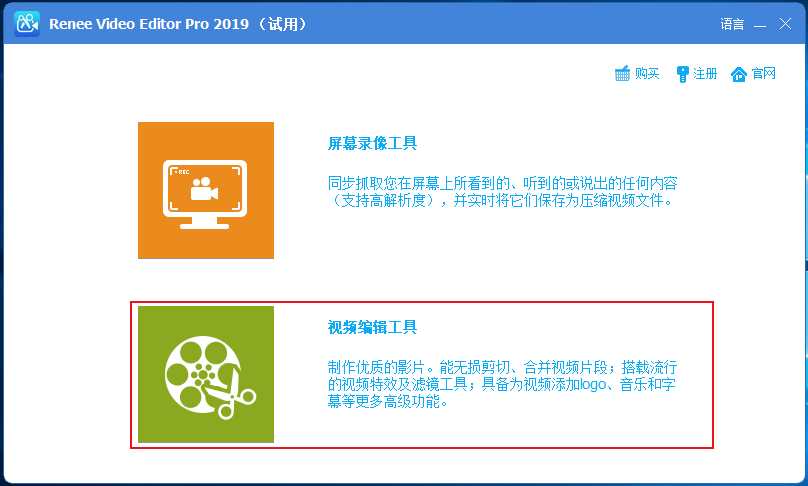
步骤2:接下来找到【添加文件】按钮,将需要编辑的视频文件导入到都叫兽™视频编辑软件当中。
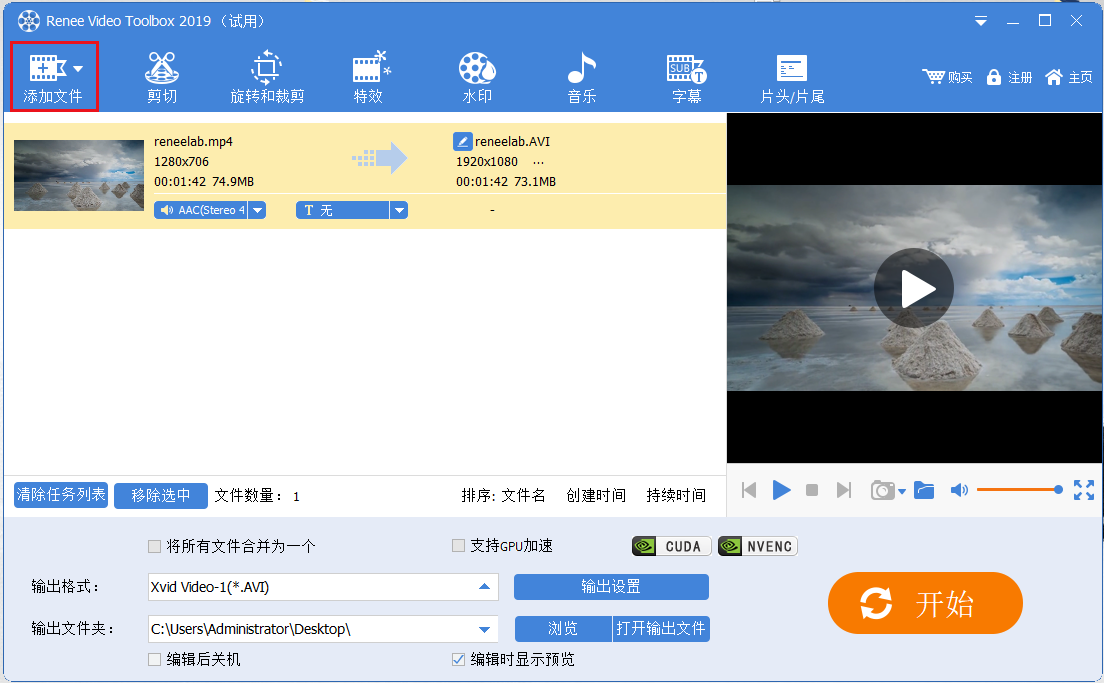
步骤3:之后您可以直接通过顶部功能菜单栏里提供的编辑功能,对已添加的视频文件进行一系列的编辑操作,比如【剪切】、【旋转和裁剪】、【特效】、【水印】、【音乐】、【字幕】、【片头/片尾】等。
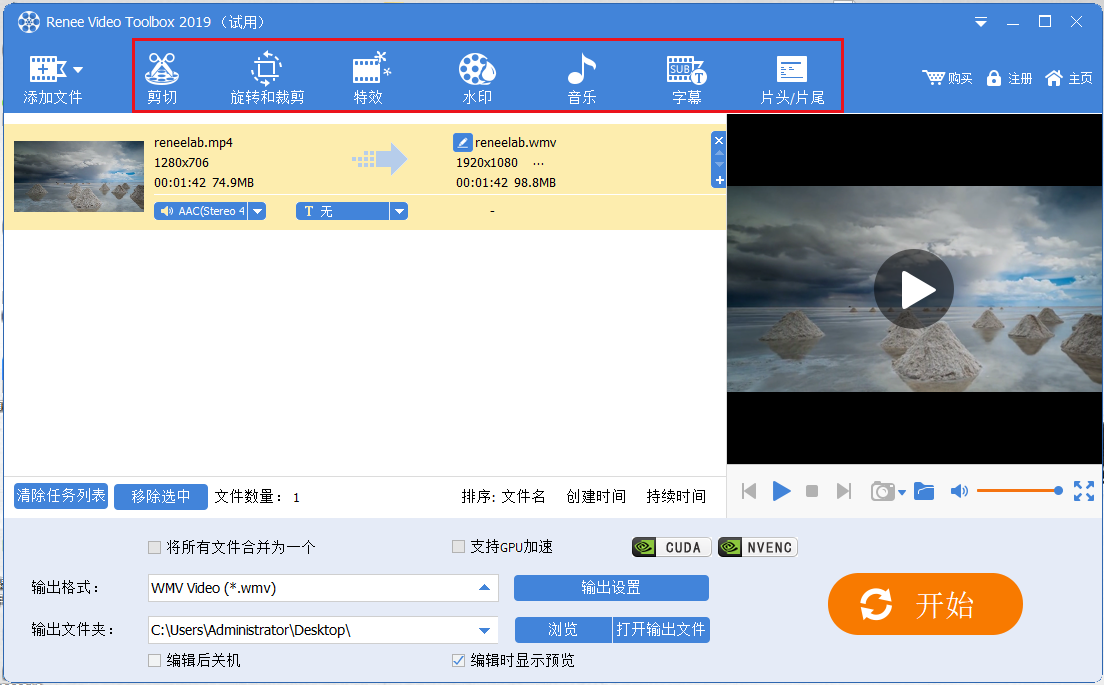
都叫兽™视频编辑软件顶部菜单栏编辑功能说明:
剪切:剪辑视频片段;调整播放速度。
旋转和裁剪:将视频顺时针旋转90/180/270度,将视频水平翻转或垂直翻转;裁剪视频画面的大小。
特效:给视频添加滤镜特效、缩放特效或音量特效。
水印:添加文字、图片、视频或图形水印到视频文件中;还可以去除视频中的水印。
音乐:可以导入音频文件到视频中,或者直接录制电脑或麦克风的声音并导入到视频中;还能去除视频原音。
字幕:导入或创建字幕到影片当中,并且可以自定义字幕的位置、字体和大小。
片头/片尾: 可以添加图片或者视频作为片头或片尾,设置片头片尾的时长、过渡效果,添加文字到片头片尾中,支持调整文字的颜色和字体字号等。
步骤4:待所有编辑设置完成后,在【输出格式】里选择好输出的格式,在【输出文件夹】中选择视频的保存位置,再点击【开始】按钮,即可将编辑完成的视频文件保存到设定的位置当中,非常的快捷方便。
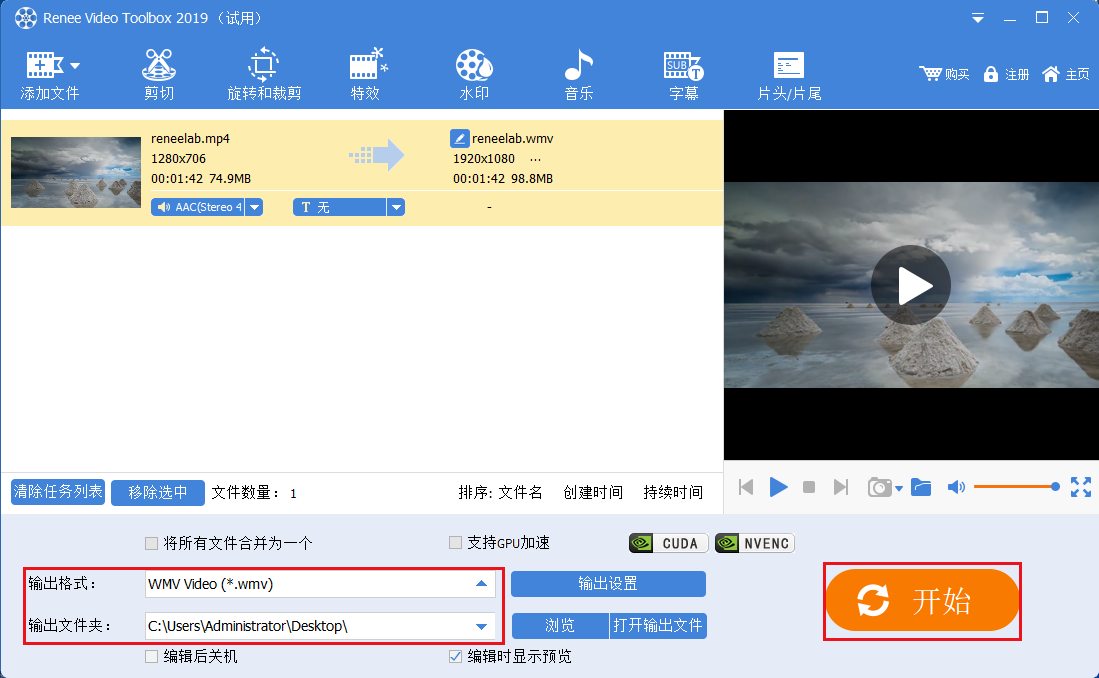





 粤公网安备 44070302000281号
粤公网安备 44070302000281号
